Fiziksel hatalardan kaynaklı veri kayıplarını önlemek,bad sector tamiri,hdd regenerator programı kullanımı ile ilgili Harddisk'ten Veri Kurtarma ve Bad sector Tamiri makalesine göz atabilirsiniz.
Diskiniz hasarlı değilse veya birden fazla formata uğramamış ise büyük ihtimalle hdd'niz den silinmiş olan dosyalarınızı bu programlarla kurtarabilirsiniz.
Bu tip veri kurtarmalar da diskinizin üzerine tekrar veri yazılmamış olması dikkat etmeniz gereken en önemli husustur.Veri kurtarma programları dosyayı kurtaracağı yeri size seçmenizi isterken başka bir diske kaydetmenizi önermesinin sebebi bundan kaynaklıdır.
Veri kayıplarının bir çok sebebi olduğu için , programı ihtiyacınız doğrultusunda kullanmanız size zaman kazandırıcaktır.
incelemiş olduğum veri kurtarma programları nın nasıl çalıştıklarına göz atmaya başlayalım.
1-Stellar Phoenix Windows Data Recovery
Stellar Phoenix Windows Data Recovery veri kurtarma programları için de en başarılı olan programların başında gelir , fakat biraz yavaş çalışır.Özellikle ssd diskler üzerinde sağladığı başarı ile öne çıkmaktadır.Veri kurtarma yazılımları dışında email,fotoğraf onarım gibi çeşitli yazılımları da piyasada vardır.
Stellar phoenix programının kullanım ara yüzü gayet basittir,stellar phoenix kullanarak silinen dosyalarınızı kurtarabilirsiniz.
Stellar Phoenix Windows Data Recovery Kullanımı
Stellar Phoenix Windows Data Recovery,programını açtığımızda karşımıza Data Recovery , Recovery from Image, Advance Option kısımlarının oldugu üç adet menü çıkıyor.Data Recovery ; kurtarmak istediğimiz türe göre seçeneklerden faydalanabiliyoruz.Eğer sadece fotoğraf kurtaracaksanız photo recovery'i seçip ilerleyebilirsiniz.Eğer tüm diski taratmak istiyorsanız drive recovery 'i seçeceksiniz.
Recovery From Image ; stellar phoenix ' in kurtarma işlemini bitirdikten sonra , bu işlemi iso formatında kaydedebilir , sonra tekrar çalıştırmak istediğiniz de recovery from image kısmından çalıştırabilirsiniz.
Advance Option : Image alma , hard diski başka bir diske klonlama , diskinizin durumu ile ilgili işlemler yapabilirsiniz.
Data Recovery kısmından disk kurtarmayı seçtikten sonra, hangi disk içinde ki verileri kurtarmak istiyorsanız o diskin üzerine geliyorsunuz ve ardından, diskiniz raw ' a dönüşmüş ise raw recovery'i , eğer erişim de bir sıkıntı yok ise advanced recovery 'i seçip işlemi başlatabilirsiniz.Diskinizin boyutuna göre bu süre uzayacaktır.
Sonuç olarak işlem bittikten sonra dosyalarınızı kurtarma yapmadan önce önizleme yapabilir,veya türüne göre seçip filtreleyebilirsiniz.İşlem uzun süreceğinden ,yarıda kesilmiş bir sonuç ekranıdır.
Stellar phoenix i indirmek ve satın almak için Stellarinfo sitesini ziyaret edebilirsiniz.
2-Seagate File Recovery
Genel olarak seagate file recovery kullanarak başarılı sonuçlar elde etme oranınız yüksektir, özellikle formatlanmış MicroSD kartlardan veri kurtarma konusunda daha iyidir bir adım öne çıkmaktadır.
Seagate File Recovery Kullanımı
Seagate file recovery kullanımına bakacak olursa, açılışta sürücülerimizi listeliyor ve kurtarma yapacağımız bölümü seçmemizi istiyor.Veri kurtaracağımız bölümü seçip ilerliyoruz.Veri kurtarımı yapacağımız diskimizi seçtikten sonra , arama seçeneklerini sunuyor, hızlı aramalar da pek verimli sonuç alınmayacağını düşündüğümden detaylı aramayı seçmenizi öneririm.
Detaylı arama yaparken , kurtarmak istediğiniz dosyalarınızı veri türlerine göre filtreliyebilirsiniz.
Known File Types butonuna tıklayıp ihtiyacınız olan dosya türlerini belirlerseniz zamandan kazanmış olursunuz.
Dosya türlerini de belirledikten sonra seagate recovery programının dosyalarımızı kurtarmasını beklemek.
Seagate veri kurtarma programı nı indirmek veya satın almak için buraya tıklayın.
3-EaseUS Data Recovery Wizard Professional
Veri kurtarma için kullanılabilecek en iyi programlardan birisi de easeus data recovery programıdır.Data kurtarma programları içerisinde en hızlı programların başında gelen easeus,veri kurtarma için uygun bir seçenektir.
Şimdi easeus data recovery wizard kullanıma göz atalım.
Easeus Data Recovery Kullanımı
Kurtarmak istediğimiz dosya türlerini belirledikten sonra next diyerekHangi diskteki verileri kurtarmak istiyorsak o diski seçip , tarama işlemini başlatıyoruz.
İlk etapta hızlı bir tarama yapıp bize bulduğu dosyaları gösteriyor,eğer istediğimiz dosyalar bu hızlı arama sonucun da yok ise ,derin arama yapma seçeneği sunuyor, diğer programlara oranla derin aramayı daha hızlı bitiriyor ve sonuç gerçekten başarılı.
Easeus data recovery programını indirmek ve satın almak için Easeus sitesini ziyaret edebilirsiniz.
4-R-Studio
Silinen dosyaları kurtarma programları içerisinde en bilinenlerin başında gelen programlardan biri r-studio'dur.Özellikle kayıp bölümleri bulmak,formatlanmış diskiniz de ki verileri kurtarma konusunda son derece başarılıdır. R-studio kullanımını resimle örneklendirelim.
R-studio Kullanımı
Bize bilgisayara bağlı disklerin listesini sol kısım da gösteriyor,taramak istediğimiz bölümü seçip üst taraftan SCAN ' a tıklıyoruz.Diger programlar da olduğu gibi SCAN ekranında taramak istediğimiz dosya türlerini seçip onayladıktan sonra kurtarma işlemini başlatıyoruz.
R-studio yu indirmek ve satın almak için r-studio sitesini ziyaret edebilirsiniz.
5-Power Data Recovery
Bir başka veri kurtarma yazılımı ise Minitool power data recovery programı özellikle formatlanmış ssd diskler için başarılı sonuçlar gösterdiği söyleniyor, fakat normal hdd ' de başarılı sonuçlar alınabiliyor.hasarlı bir diskiniz varsa kullanmanızı öneririm.Power Data Recovery Kullanımı
Power data recovery açılışta bize beş adet kurtarma seçenği sunuyor.
- Undelete Recovery ; yanlışlıkla sildiğiniz dosyaları tekrar kurtarabilmeniz için
- Damaged Partition Recovery ; Hasarlı diskiniz,raw düşmüş diskiniz,formatlanmış bölümlerinizi kurtarmak için
- Lost Partition Recovery ; Silinmiş veya kaybolmuş bölümlerinizi kurtarmanız için
- Digital Media Recovery ; Silinmiş Fotoğraf ,müzik ve video dosyalarınızı kurtarabilmeniz için gibi seçenekler sunuyor.
Yine Advanced Sekmesinden kurtarmak istediğiniz dosya türlerini seçin ve full scan diyerek taramayı başlatıp dosyalarınızı kurtarabilirsiniz.
Power Data Recovery programını satın almak ve demosunu indirmek için Minitool sitesini ziyaret edebilirsiniz.
6-TestDisk-PhotoRec
Son olarak testdisk programına değinmek istiyorum.Testdisk ve beraberinde ki photorec programları cgsecurity tarafından ücretsiz olarak sunulmakta olan açık kaynak, başarılı bir disk onarım ve veri kurtarım yazılımıdır.Kurulum gerektirmeyen testdisk için özel bir program arayüzüde bulunmamakta.
Yani komut istemcisi ekranı üzerinden çalışıyor,fakat kullanımında herhangi bir zorluk yok.
Kaybolan bölümleri kurtarma,boot edilmeyen diskinizi tekrar boot edilebilir haline getirme ihtiyacınız olursa, Testdisk programını , veri kurtarım için de photorec programını kullanabilirsiniz.
Photorec Kullanımı
Silinen dosyalarımızın bulunduğu diski seçip 'ENTER' a tıklıyoruz.Diski seçtikten sonra ; bütün alanı taratacağım için üst kısımdaki alanı seçiyorum.
sağ sol oklar kullanarak options, file options ve quit seçenekleri var ,sağ oka basarak file opt kısmından kurtarmak istediğiniz dosya tiplerini yine aşağı kaydırıp sağ ve sol oklarla onaylayabilirsiniz.
Options kısmında çok yapılacak bir ayar yok , oraya değinmiyorum.

Resimde görüldüğü gibi istediğiniz dosya türüne sağ veya sol oka basarak onaylıyorsunuz ve B harfine basarak ayarınızı kaydediyorsunuz,eski haline getirmek içinse S harfine basıyorsunuz.
Seçme işlemini bitirdikten sonra enter lıyoruz. ve bir önceki bölüm seçme ekranına geliyoruz.
Seçtiğimiz bölümü onayladıktan sonra , diskimizin tipi NTFS olduğundan Other yazan kısma gelip enter lıyoruz
Son olarak programın kurtaracağı dosyaları kaydeceğimiz yeri belirliyoruz.Eğer klasör değişimi yapmak istiyorsanız sağ ve sol ok tuşlarını kullanıp , dosyaların yerini belirleyebilirsiniz.
C tuşuna basarak kurtarma işlemini başlatabilirisiniz.
İşlemi başlattıktan sonra dosyaları resimde de görüldüğü gibi kurtarmaya başlıyor.Test Disk'in Ücretsiz olması ve ciddi anlamda randımanlı bir program olması sebebiyle, bilgisayarınızda olması gereken programların başında gelir.
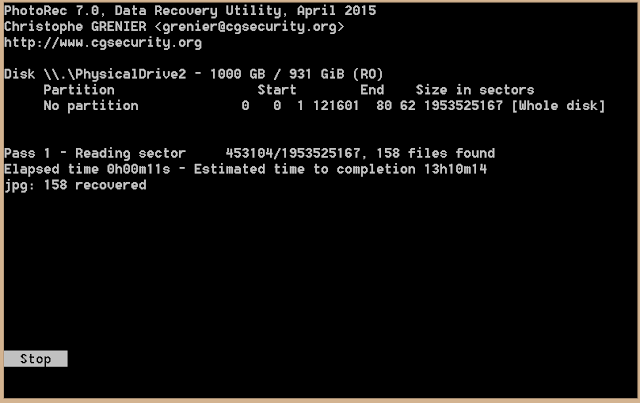
Testdisk ve photorec programını indirmek için CGISECURITY sitesini ziyaret edebilirsiniz.
Genel olarak piyasada ki var olan en iyi veri kurtarma programlarını incelemiş olduk , bunun yanı sıra Recuva , Ontrack EasyRecovery,Data rescue gibi piyasada bir çok yazılım bulunmakta.
Veri kurtarma işlemi ciddi anlamda zaman isteyen bir durum, fakat yazılımı bir kere çalıştırdıktan sonra istediğiniz veriye ulaşamadıysanız, tekrar deneyin.
Yıllardır birikitirmiş olduğunuz arşivin uçması can sıkıcı olsa da , tekrar geriye kazanabilmeniz de mümkün,demo ürünleri kullanmaktan çekinmeyin ve ihtiyacınızı o demo sürümleri kullanarak belirleyin ve uygun bulduğunuz yazılımı mutlaka satın alın.Dediğim gibi yıllardır biriktirmiş olduğunuz fotoğraflar,filmler,veriler hepimiz için eminim 50-60 dolar dan daha değerlidir.
Sizler de lütfen kullandığınız yazılımları,veri kurtarma yöntemlerini ve sorularınızı yorum kısmında paylaşın.










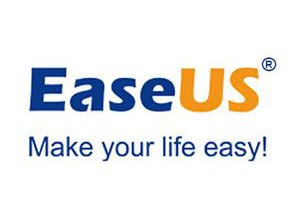

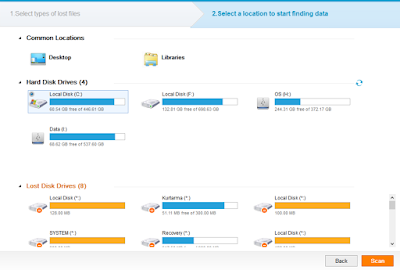




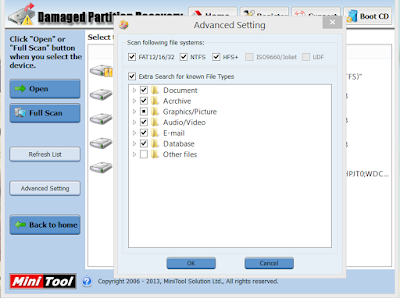


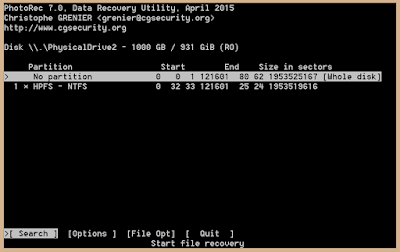
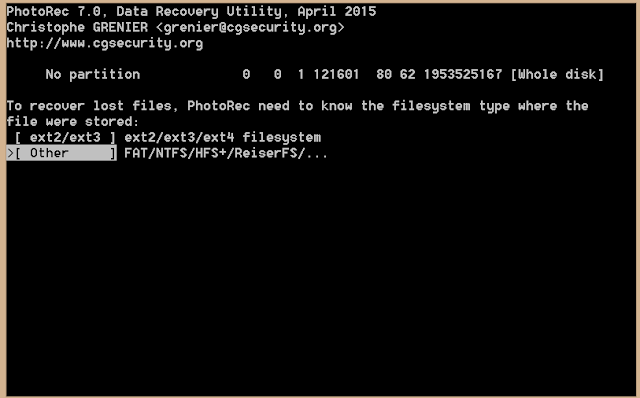


Hiç yorum yok:
Yorum Gönder
Not: Yalnızca bu blogun üyesi yorum gönderebilir.